Winbas hjälp
|
|
|
Kassa innebär en snabb registrering via manuell inmatning eller med läspenna av streckkoder. Efter att kassatransaktioner har registrerats sker normalt betalning kontant eller med kort. Kassatransaktioner kan även ligga till grund för leverantörsbeställningar eller vanliga kundorder, varför Kassa även kan användas som en snabbregistrering av vanliga order för fakturering i ett senare skede om så önskas.
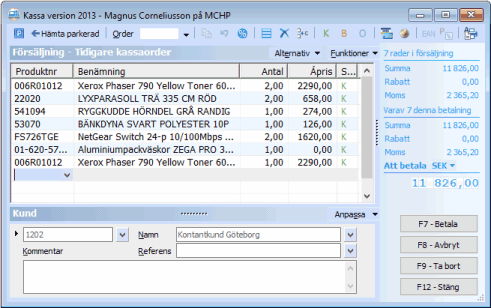
|
|
|
Rättigheten Kassa i Användare och rättigheter styr om funktionen finns tillgänglig för den inloggade användaren. Användaren kan sedan ha funktionen invald i sin knapprad eller på Winbas skrivbord. I nya företag ligger även funktionen med i den gemensamma Administrationens huvudmeny som standard och väljas in eller väljas bort via funktionen Anpassa menyalternativ. |
|
Generella inställningar
Innan Kassa börjar användas bör de generella inställningarna gås igenom. Den primära inställningen är att ange en kontantkund, på vilken alla kontantköp registreras. Dessa generella inställningar för hela företaget görs i avsnittet Inställningar för order - Kassa.
Utöver de generella inställningarna som berör alla användare kan även olika alternativ för den enskilde användaren anges, dessa alternativ påverkar hur kassafunktionen ska se ut och bete sig för den enskilde användaren. Användaren når dessa alternativ under snabbmenyn Alternativ.
|
Övriga personliga inställningar i såsom Varannan rad med bakgrund (som används i dessa figurer) återfinns i Inställningar för användare. |
|
![]() Föreslå status Order kan användas om man
istället avser att i första hand använda Kassa
som snabborder
istället för Order / faktura.
Föreslå status Order kan användas om man
istället avser att i första hand använda Kassa
som snabborder
istället för Order / faktura.
![]() Leverans vid slutförande av order vänder sig till de
som i första hand hanterar expediering av befintliga order
från Order / faktura
vid t.ex. leverans i en lagersituation.
Leverans vid slutförande av order vänder sig till de
som i första hand hanterar expediering av befintliga order
från Order / faktura
vid t.ex. leverans i en lagersituation.
![]() Inställningar Kassa öppnar företagets
inställningar order med avsnittet kassa genom direktvalet i menyn.
Inställningar Kassa öppnar företagets
inställningar order med avsnittet kassa genom direktvalet i menyn.
![]() Utrustning på denna dator går direkt till dialogen
för anslutning av hårdvara såsom kunddisplay
eller kortläsare till den aktuella datorn.
Utrustning på denna dator går direkt till dialogen
för anslutning av hårdvara såsom kunddisplay
eller kortläsare till den aktuella datorn.
|
|
Liksom i andra sammanhang i Winbas kan kolumner väljas in i skärmlistan för Kassa. Skillnaden i Kassa är att dessa kolumner även används för registrering, de kolumner som har valts in är även de man kan registrera på.
|
Exempel: Konto styrs av i första hand av inställningar gjorda för om kontot kan visas och ändras vid registrering. Kolumnen konto kan väljas i för att ändra kontot om så önskas, annars registreras alltid kontot automatiskt i bakgrunden. |
|
Vissa kolumner används i informativt syfte, t.ex. Reserverat antal eller Disponibelt antal. Om dessa kolumner väljs in visas ackumulerade antal för den aktuella produkten samt att informationslistor kan visas genom att klicka på antalet.
|
|
Följande är exempel på informationslistor som kan visas, samt även läggas ut som enskilda fönster som ligger kvar på skrivbordet. |
För mer detaljerad beskrivning av kolumner och registrerbara fält se avsnittet:
|
Beroende på hur Kassa används, kan registrering med Enter (Retur) ske på i princip två olika sätt. Vilket sätt som ska användas bestäms snabbmenyn Alternativ beskriven ovan. |
|
Alternativen för Enter i menyn Alternativ
Enter går neråt - annars piltangenter kan användas för snabb registrering där t.ex. läspenna används och benämning, antal och andra uppgifter mer sällan förändras. Denna registrering sker då radvis och när en produkt är angiven, registreras nästa direkt.
|
Om t.ex. antal ska ändras i detta läge används piltangenterna (pil höger) för att komma till nästa fält på den senast registrerade raden. Exempel på när enter går neråt och piltangenter: |
|
|
|
Produktnummer skrivs in och funktionen söklista direkt fyller på och föreslår resten av produktnumret. |
|
|
Enter trycks och raden registreras med antal 1 och övriga uppgifter såsom pris. Programmet är i inmatningsläge för nästa produkt. |
|
|
Pil höger används för att ändra t.ex. antalet. Enter efter ändring av antal går tillbaka till inmatningsläget. |
Enter går åt höger - annars piltangenter påminner mer om traditionell registrering kolumnvis. D.v.s. att när tangenten Retur trycks kommer markören att gå till nästa (registrerbara) kolumn.
Mask för nästa kolumn med enter. Vilken nästa kolumn blir i registreringsordningen kan även styras genom att förändra den Mask för nästa kolumn med enter som styr vilket fält tangenten enter ska gå till. Detta betyder att registrerbara kolumner alltid kan nås med piltangenterna, men att tangenten Enter alltid går till definierade kolumner.
I jämförelse med exempel ovan kommer enter vid produktnummer istället att gå till benämning (om så är valt i Mask för nästa kolumn med enter) och enter igen går sedan till antal. Tangenten pil ner i detta läge avbryter raden, t.ex. efter ändring av antal och går tillbaka till inmatningsläget.
|
|
![]() Söklista
produkt öppnas alltid med Alt+Pil
ner eller direkt
beroende på inställningar. Om t.ex. konto, resultatenhet
eller lagerplats och annat med bakomliggande register är invalt
kommer sökregister att
öppnas för dessa begrepp med Alt+Pil
ner eller genom att klicka på knappen till höger
om fältet.
Söklista
produkt öppnas alltid med Alt+Pil
ner eller direkt
beroende på inställningar. Om t.ex. konto, resultatenhet
eller lagerplats och annat med bakomliggande register är invalt
kommer sökregister att
öppnas för dessa begrepp med Alt+Pil
ner eller genom att klicka på knappen till höger
om fältet.
|
|
|
Produkten finns inte. Meddelandet
om att en produkt inte finns registrerad kan anpassas t.ex. med en
specifik ljudsignal. Lägg till en ljudsignal när produkter
skannas i kassan för att uppmärksamma att den skannade
koden inte finns registrerad i systemet.
Detta gör det också möjligt att visa meddelandet som
dialog där ok måste tryckas, då detta meddelande
annars normalt visas i fönstrets statusrad.
Pris och rabatt. Produktens pris och eventuell rabatt till kunden föreslås automatiskt och kan förändras i det enskilda fallet beroende på inställningar för order.
Pris saknas. Om prisuppgift saknas visas en varning om att priset på raden är noll. Varningen visas som meddelande i statusraden, och kan istället också anpassas till dialog där ok måste tryckas för att bekräfta i kassan.
![]()
|
Serienummer kan när dessa används anges på varje rad vid behov. Detta kräver då att kolumnen Serienr har valts in i skärmlistans design. Om enbart ett serienummer anges (antal är 1) skrivs detta direkt på raden (eller med läspennan). Om ett större antal serienummer ska anges används knappen Pil-ner för att fylla på med serienummer upp till det antal som ska säljas av varan. I detta läge kan då sekventiella serienummer anges eller hämtas baserat på vilka serienummer som är lediga. |
|
![]() Kommentar föreslås alltid från produktens
försäljningstext och kan vid behov väljas ut på
kontantnotan eller andra blanketter. Genom att välja in kolumnen Kommentar
erbjuds även möjlighet till förändring av den
föreslagna texten.
Kommentar föreslås alltid från produktens
försäljningstext och kan vid behov väljas ut på
kontantnotan eller andra blanketter. Genom att välja in kolumnen Kommentar
erbjuds även möjlighet till förändring av den
föreslagna texten.
I normalläget visas första delen av kommentaren i
skärmlistan, om kolumnen är invald kan man därefter
stega till fältet med piltangenter eller Enter (om kommentar
ligger som stopp i masken)
och därefter kanske lägga till eller byta ut den
föreslagna texten.

När kommentar aktiveras för registrering visas "stora kommentarsfältet" som då är bredare och innehåller flera rader. Registrering kan då ske över ett obegränsat antal rader med Enter (utan skift) för nytt stycke. Escape avlutar alltid registrering av kommentar och går till nästa fält i den definierade registreringsordningen.
Standardutförandet av Kassa visar en knapprad överst i fönstret. Varje funktion i knappraden motsvaras av ett menyalternativ i snabbmenyn Funktioner, där även funktionens kortkommando visas.
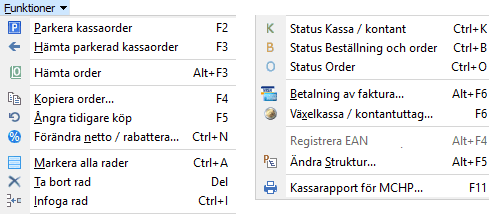
Om enkel kassaregistrering alltid ska ske utan behov funktioner, kan knappraden kopplas bort och funktionerna istället nås via menyn eller kortkommando i de lägen de behövs.
![]()
Funktioner för hantering av själva kassaordern såsom att parkera, hämta och kopiera visas först, längst till vänster i kassans knapprad.
![]() Parkera kassaorder innebär att man kan avbryta
registrering av en order och påbörja en annan order, eller
parkera under tiden en annan användare disponerar kassaterminalen.
Parkera kassaorder innebär att man kan avbryta
registrering av en order och påbörja en annan order, eller
parkera under tiden en annan användare disponerar kassaterminalen.
![]() Hämta parkerad kassaorder visar en lista över
tidigare parkerade kassaorder för den aktuella användaren.
Hämta parkerad kassaorder visar en lista över
tidigare parkerade kassaorder för den aktuella användaren.
|
I listan visas då t.ex. datum och klockslag, kund, referens och belopp samt transaktioner i kassaordern. Genom att välja en kassaorder i listan aktiveras denna för vidare bearbetning. |
|
![]() Order från Order / faktura och pilen associerad till
fältet hämtar en befintlig kundorder från Order
/ faktura för vidare bearbetning eller betalning i
Kassan. Detta kan då vara en order registrerad i Order
/ faktura, importerad via importfunktioner, eller tidigare
skapad i Kassa (med status O).
Order från Order / faktura och pilen associerad till
fältet hämtar en befintlig kundorder från Order
/ faktura för vidare bearbetning eller betalning i
Kassan. Detta kan då vara en order registrerad i Order
/ faktura, importerad via importfunktioner, eller tidigare
skapad i Kassa (med status O).
|
|
Genom att använda alternativet Visa enbart order på vald kund i söklista order i menyn Alternativ kan söklistan för att hämta kundorder begränsas till den kund som för tillfället är vald i kassan.
![]()
|
|
För att öppna en vanlig order från Order / faktura i Kassa krävs att användaren har rättigheter för Order / faktura.
![]() Kopiera innebär att valfri befintlig inneliggande order,
tidigare kopierad order, offert eller faktura kan kopieras in och
skapa en kassaorder. Kopieringsfunktionen följer samma hantering
som den kopiering som återfinns i Order / faktura, se
följande avsnitt för information om kopiering:
Kopiera innebär att valfri befintlig inneliggande order,
tidigare kopierad order, offert eller faktura kan kopieras in och
skapa en kassaorder. Kopieringsfunktionen följer samma hantering
som den kopiering som återfinns i Order / faktura, se
följande avsnitt för information om kopiering:
![]() Ångra tidigare köp medger en snabb kreditering av
ett tidigare köp genom att ange ett kvittonummer eller välja
i en lista över senaste kvitton / fakturor på kontantkund
eller annan kund.
Ångra tidigare köp medger en snabb kreditering av
ett tidigare köp genom att ange ett kvittonummer eller välja
i en lista över senaste kvitton / fakturor på kontantkund
eller annan kund.
![]() Förändra netto / rabattera kassaorder
är ett sätt att
ange en rabattsats på alla transaktioner i en befintlig
kassaorder. Funktionen kan lägga en rabatt till befintliga
rabatter, eller ersätta befintliga rabatter. Genom att
ersätta tidigare rabatter med noll i rabatt, kan funktionen
även användas för att ta bort rabatter på
samtliga rader i kassaordern.
Förändra netto / rabattera kassaorder
är ett sätt att
ange en rabattsats på alla transaktioner i en befintlig
kassaorder. Funktionen kan lägga en rabatt till befintliga
rabatter, eller ersätta befintliga rabatter. Genom att
ersätta tidigare rabatter med noll i rabatt, kan funktionen
även användas för att ta bort rabatter på
samtliga rader i kassaordern.
Editeringsfunktioner för rader / kassatransaktioner
![]() Markera alla rader kan t.ex. användas när man
önskar ändra status (se nedan) för hela kassaordern,
eller när man önskar ta bort större delen av raderna
genom att först markera alla, sedan avmarkera de man avser att
behålla och sedan ta bort markerade rader.
Markera alla rader kan t.ex. användas när man
önskar ändra status (se nedan) för hela kassaordern,
eller när man önskar ta bort större delen av raderna
genom att först markera alla, sedan avmarkera de man avser att
behålla och sedan ta bort markerade rader.
![]() Ta bort rad tar bort en eller flera i listan markerade rader
eller alla rader i kassaordern.
Ta bort rad tar bort en eller flera i listan markerade rader
eller alla rader i kassaordern.
|
Tangenten Delete kan även användas på en rad som inte är i inmatningsläge. Om enbart en rad är markerad för borttagning kan programmet vara i inmatningsläge, tryck i så fall Escape först för att gå ur inmatningsläget. För att därefter eventuellt gå tillbaka till inmatningsläget använd tangenten F10. |
|
Markerade rader eller hela kassaorderns kan även tas bort genom att använda knappen F9 - ta bort beskriven nedan.
![]() Infoga rad lägger en ny rad i positionen för den rad
som är aktiv i listan. Markera först raden där den nya
raden ska infogas. Infoga rad innebär att radnummer efter den
markerade raden kommer att räknas upp med ett. (Radnummer är
från början inte invalt i skärmlistan för
kassa, men kan väljas in om så önskas).
Infoga rad lägger en ny rad i positionen för den rad
som är aktiv i listan. Markera först raden där den nya
raden ska infogas. Infoga rad innebär att radnummer efter den
markerade raden kommer att räknas upp med ett. (Radnummer är
från början inte invalt i skärmlistan för
kassa, men kan väljas in om så önskas).
Status Kassa / Beställning / Order
|
Normalt registreras alla rader som kassa / kontant, vilket innebär att raderna ingår i kassakvittot och betalas när kassaordern är färdigregistrerad. |
|
I vissa fall när t.ex. varan inte finns i lager kan situationen istället föranleda att en beställning ska göras. Raden markeras då för beställning, vilket leder till att beställningsunderlag skapas på produkten, samt att en orderbekräftelse skapas till den aktuella kunden.
I huvudsak kan en kassarad ha tre olika typer av status:
|
|
Kassa / kontant |
Raden ingår på kassakvittot och betalas direkt. |
|
|
Beställning och order |
Beställningsunderlag skapas på produkten, samt orderbekräftelse till den aktuella kunden. Raden ingår inte i detta kvitto. |
|
|
Order |
Raden ingår inte i detta kvitto och enbart kundorder i Order / faktura skapas mot den aktuella kunden. |
|
Genom att använda de tre knapparna i knappraden kan status växlas på markerade rader i skärmlistan. Radernas aktuella status visas i skärmlistans kolumn Status.
|
|
Kolumnen med summor
|
Summor återspeglar radernas status Enbart kassatransaktioner med status Kassa / Kontant ingår i den betalning som ska göras. Övriga transaktioner ligger till grund för order som kommer att faktureras kunden i ett senare skede. Detta förhållande med den totala ordersumman, samt vad som ligger för kassabetalning återspeglas i de summor som visas på kassaordern till höger i skärmbilden. För ytterligare information om kolumnen med summor och detaljerad vy med summor se avsnittet: |
|
Mixad status
Mer avancerad användning av status kan även innebära att en och samma transaktion kan både betalas samt läggas som en kundorder. T.ex. kanske man säljer 6 stycken av en vara, men endast 4 kan levereras och betalas vid tillfället. Detta resulterar i en kontantnota om 4 och en kundorder för de resterande 2. Denna kundorder kan vid ett senare tillfälle då tas fram och betalas i kassan eller effektueras i Order / faktura. Förfarandet kan alltså jämföras med begreppet restorder.
|
|
Genom att välja in kolumnerna Kassa och Beställs kan antalet gällande Kassabetalning och eventuell vidare leverantörsbeställning påverkas i förhållande till antalet som kunden har begärt. |
Antal är alltid invalt för registrering i listan och är det antal som kunden beställer vid köpet. Detta antal kan jämföras med Beställt antal i Order / faktura.
Kassa är det antal varor som betalas vid köptillfället, Kassa är normalt samma som Antal vid status K - vanlig kassatransaktion. Antal i Kassa kan jämföras med Levererat antal i Order / faktura. När status O eller B väljs från t.ex. knappraden kommer detta alltid att innebära att antal i Kassa är noll.
Beställs är det antal som kommer att läggas till beställningsunderlag och beställning till leverantör (leverantörsorder).
Status KO (kassa och order) innebär att raden är mixad och både kommer att betalas samt vara föremål för kundorder. Antalet som kommer att ligga på kundordern är då skillnaden mellan Antal och Kassa, d.v.s. resten av det som inte har betalats i kassan. I exemplet ovan kommer alltså första raden att skapa en kundorder på två stycken.
Status KB kommer att göra samma sak som för kassa och order (KO) och även skapa en Beställning till den aktuella leverantören av varan.
Textprodukter och neutral status
Textprodukt för blankett används enbart för att visa text, benämning och kommentarstext på blanketter och då främst i samband med att Kassa används för registrering av kundorder. Inga antal eller belopp kan registreras när en textprodukt används, varför en rad med textprodukt är neutral beträffande status. Detta innebär att eventuella rader med textprodukter alltid kommer att inkluderas på blanketten oavsett om denna är föremål för kontantnota eller kundorder. Detta gäller även andra produkter vars antal (beställt antal) av någon anledning har satts till noll vid registrering av raden.
|
|
En textprodukt har angivits och antal och prisuppgifter har därmed lämnats blanka på raden. |
Status T - enbart text innebär alltså att raden kommer att skrivas ut, men inte påverka belopp eller övrig status på kontantnotan / ordern eller i vissa fall båda, vid t.ex. mixad status på övriga rader.
Fråga innan status ändras
Om alternativet "Fråga innan status ändras på markerade rader" är aktiverat kommer en dialog att bekräfta att ändringen verkligen ska genomföras. Detta eftersom ändring av status då kan innebära t.ex. att visa rader inte kommer att betalas i Kassa / kontant.
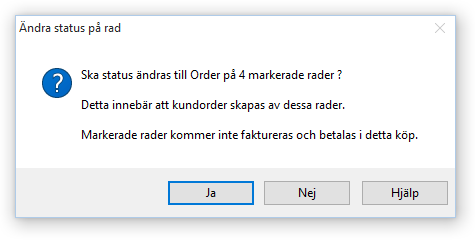
Den som är mer säker på innebörden av ändring av status kan ha alternativet bortkopplat, vilket innebär att status ändras direkt utan dialog när knapparna eller kortkommandona väljs.
Betalning av faktura
![]() Betalning
kan göras i kassan av en befintlig faktura när kunden
kommer in i butiken med fakturan. Betalning kan då t.ex.
göras med kontanta pengar eller med kort. Se följande
avsnitt för ytterligare information:
Betalning
kan göras i kassan av en befintlig faktura när kunden
kommer in i butiken med fakturan. Betalning kan då t.ex.
göras med kontanta pengar eller med kort. Se följande
avsnitt för ytterligare information:
Kontantuttag ur kassa
![]() Växelkassa / kontantuttag innebär
att växelkassa kan sättas in samt att pengar kan tas ut ur
kassa och att bokföringsunderlag för uttaget skapas.
Kontantuttag kan göras genom att välja knappen i knappraden
eller motsvarande alternativ i menyn Funktioner,
alternativt med kortkommandot Alt+F5.
Växelkassa / kontantuttag innebär
att växelkassa kan sättas in samt att pengar kan tas ut ur
kassa och att bokföringsunderlag för uttaget skapas.
Kontantuttag kan göras genom att välja knappen i knappraden
eller motsvarande alternativ i menyn Funktioner,
alternativt med kortkommandot Alt+F5.
Strukturhantering
![]() Strukturer registreras
automatiskt på kassaorder i de fall struktur med
detaljavräkning utleverans återfinns på den
registrerade produkten. När produkten har angivits aktiveras
knappen för eventuell förändring av den ingående strukturen.
Strukturer registreras
automatiskt på kassaorder i de fall struktur med
detaljavräkning utleverans återfinns på den
registrerade produkten. När produkten har angivits aktiveras
knappen för eventuell förändring av den ingående strukturen.
|
I detta fall öppnar
kortkommandot Alt+F5 strukturen för eventuell
förändring av ingående detaljer. |
|
![]() Saldo på Lagerplats. Om någon av kolumnerna
för att visa saldon är invalda
i listan, visas normalt produktens totala lagersaldo och
disponibelt antal. Om lagerplatser
används och t.ex. en geografisk lagerplats har definierats
för en arbetsgrupp är
det också möjligt att istället visa saldon enbart
rörande den lagerplats man arbetar med.
Saldo på Lagerplats. Om någon av kolumnerna
för att visa saldon är invalda
i listan, visas normalt produktens totala lagersaldo och
disponibelt antal. Om lagerplatser
används och t.ex. en geografisk lagerplats har definierats
för en arbetsgrupp är
det också möjligt att istället visa saldon enbart
rörande den lagerplats man arbetar med.
![]() Välj knappen Visa saldon
för lagerplats för att växla från det
totala saldot för produkten till saldot för den enskilda lagerplatsen.
Välj knappen Visa saldon
för lagerplats för att växla från det
totala saldot för produkten till saldot för den enskilda lagerplatsen.
![]() Symbolen indikerar att saldon för den registrerade produkten
avser lagerplatsen.
Symbolen indikerar att saldon för den registrerade produkten
avser lagerplatsen.
Vid försäljning i Kassa påverkas också varningen om disponibelt antal, som kommer att baseras på det disponibla antalet för lagerplatsen om funktionen är aktiverad.

Displayen
indikerar att saldon avser den enskilda platsen.
Kassarapport / X-dagrapport - Utkast till fakturajournal
|
Kassarapporten är ett utkast till fakturajournalen, men innehåller enbart händelser på den aktuella kassan under en dag. Rapporten avser alltså enbart händelser på den enskilda terminalen baserat på systemdatum. Inga uppdateringar med avseende på Bokföringsunderlag eller Bokföring via integration utförs heller i Kassarapport som enbart är en bild över läget i kassan. Kassarapport granskas först på bildskärm och kan därefter eventuellt skrivas ut i sin helhet eller delvis genom välja enstaka sidor t.ex. sista sidan i sammandraget med slutbeloppet. Visa rapporten genom att välja knappen i knappraden eller motsvarande alternativ i menyn Funktioner, alternativt med kortkommandot F9. |
|

![]() Specificerade uppgifter i X-dagrapport och Z-dagrapport
Specificerade uppgifter i X-dagrapport och Z-dagrapport
Vid certifierad kontrollenhet och utskrift av fakturor fakturajournal, kommer uppgifter specificerade för Z-dagrapport också att skrivas på motsvarande sätt kassarapporten. För ytterligare information om dessa uppgifter se avsnittet Fakturajournal.
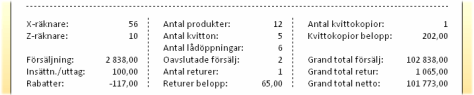
![]() Notera att rapporten ej får användas som
bokföringsunderlag, använd istället fakturajournalen
(Z-dagrapport) i Utskrifter Administration
som bokföringsunderlag - eventuellt då även med
automatisk Bokföring
via integration.
Notera att rapporten ej får användas som
bokföringsunderlag, använd istället fakturajournalen
(Z-dagrapport) i Utskrifter Administration
som bokföringsunderlag - eventuellt då även med
automatisk Bokföring
via integration.
Själva kunden på kassaordern är initialt kontantkund definierad i avsnittet Inställningar för order - Kassa. Kunden kan förändras till annan kund när som helst under registreringens gång genom att ange kundnummer eller att använda söklistan för kunder.
Växla inmatningsläge kund / produkt
|
Tangenten F10 kan användas för att via tangentbordet skifta inmatningsläge från inmatning av produktrader, till inmatning av kund utan att behöva använda musen. |
|
När inmatning pågår av produktrader i fönstrets övre del, tryck F10 för att växla fokus till kundnummer. Ange kundnummer eller tryck enter för vidare sökning i namnfältet.
När kunden är angiven tryck F10 igen för att växla tillbaka till inmatning av produkter och rader. F10 kan alltid användas för att växla tillbaka till inmatning av produkt, även efter andra operationer som har gjort att inmatningsläget har skiftat fokus.
Notera att Alt+N också kan användas för att gå direkt till kundnamn, och Alt+L för att gå tillbaka till listan med produkter - men att dessa i regel kräver ett mer krångligt tvåhandskommando på tangentbordet.
F10 och Söklista direkt på kund
I de fall man använder många olika kunder i Kassa och inte bara den ordinarie kontantkunden, kan sökningen av kunden förenklas om inställningen Visa söklistor direkt samtidigt används.
När F10 har valts kommer då kundnummer att markeras, och om enter sedan väljs kommer hela kundnamnet att markeras blått. Genom att sedan skriva in ett annat nummer eller namn, kommer det tidigare att skrivas över och söklista direkt aktiveras med det skrivna begreppet.
Sökning på namn. På liknande sätt som när inmatning har skett i produktbenämning för att söka produkten, kommer också markören att ställa sig fältet för kundens söknamn om sökning gjordes där senast. Namnet kommer då att automatiskt aktiveras istället för nummer vid F10, ända fram till att inmatning sker i kundnummer igen.
Anpassa kassaorderns kunduppgifter
Vid behov kan ytterligare uppgifter än de som från början visas längst ner i fönstret väljas in på kunden, t.ex. uppgifter om leveransadress m.m. om t.ex. Kassa används som snabborder.
Kundens prislistor
När kunden ändras och det finns registrerade kassatransaktioner, kan kunderna ha olika prislistor med avseende på produktens prislistor, specialprislistor eller rabatter. Om den tidigare kunden och den nya kunden har olika prislistor eller valuta och detta påverkar kassaorderns ingående priser, kommer byte av de tidigare föreslagna priserna att ske automatiskt.
Om det eventuellt skulle återfinnas manuellt förändrade priser, visas en dialog för att meddela om detta samt att föreslå förändring av pris på de transaktioner som berörs.
Valuta
Automatisk valutaomräkning
Valuta föreslås alltid från kundens valutakod och kan ändras vid behov. För att erhålla automatisk valutaomräkning på alla priser m.m. bör inställningen Valutaomräkning från utpris vid försäljning användas. Inställningen bygger då på att alla priser är registrerade i systemvalutan (SEK) och räknas om baserat orderns valutakurs.
|
Genom att klicka på den befintliga valutan på kassaordern och välja en annan försäljningsvaluta i listan, sker en automatisk valutaomräkning mot den nya valutan med avseende på priser och genererade summor på kassaordern. |
|
Ej valutaomräkning
I andra fall kanske man istället väljer att underhålla respektive prislista i de enskilda valutorna, vilket då innebär att inställningen inte ska användas. I detta fall bör man då snarare byta kund, än valuta på kassaordern, eftersom kunden då är knuten till prislistan med den utländska valutan.
Betalning
|
När kassaordern är färdigställd görs betalning t.ex. kontant eller med kort. I vissa fall kanske även leverantörsbeställningar eller kundorder för fakturering i senare skede skapas. Om hela kassaorden utgör underlag för att skapa kundorder visar knappen istället F7 - Order. |
|
Knappen Avbryt kommer att avbryta den pågående kassaordern och försätta den i parkerat läge om inte ny kassaorder har påbörjats och alternativet Knappen F8 - Avbryt tar bort ny kassaorder används. Alternativet innebär att nya kassaorder som avbryts inte kommer att sparas. Tidigare parkerade kassaorder, vanliga kundorder och serviceorder kommer dock alltid att ligga kvar efter Avbryt oavsett inställning. Kassaordern kommer om alternativet inte används att vara parkerad tills den antingen effektueras med t.ex. betalning, eller tas bort.
|
Knappen Ta bort tar bort alla markerade rader eller hela den pågående kassaorden med en föregående varning. I dialogen görs det aktiva valet (på andra raden) för att ta bort hela kassaordern. |
|
Om enstaka rad ska tas bort kan även knappen Ta bort rad (eller tangenten delete på en rad som inte är i inmatningsläge, se ovan).
Utloggning när man lämnar kassan
När användaren lämnar kassaterminalen sker utloggning permanent eller tillfälligt för att en annan användare ska kunna använda kassan. Om den första användaren håller på med en kassaorder när utloggningen sker, kommer denna att öppnas igen när användaren åter loggar in i ett senare skede.
|
|
Funktionen Logga ut kan läggas upp som en genväg i Winbas knapprad eller skrivbord för snabb åtkomst. Funktionen kan även alltid nås via Arkivmenyn eller med kortkommandot Ctrl+L. |
Övriga avsnitt rörande Kassa: